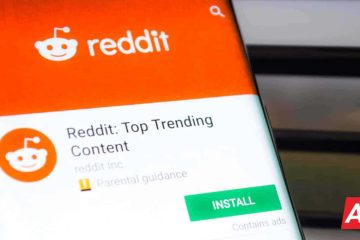Laten we eerlijk zijn; Google Password Manager is niet zo rijk aan functies als sommige van de beste wachtwoordmanagers die er zijn. Met LastPass, een van de beste wachtwoordbeheerders, kunt u bijvoorbeeld wachtwoorden delen met de hoogste privacy. Die functie is niet beschikbaar in het aanbod van Google.
Google Password Manager kan de klus echter zeker klaren. Het is gratis en maakt gebruik van een veilig mechanisme om al uw inloggegevens op te slaan. Bovendien is het moeilijk te verslaan met het gemak dat het biedt met Chrome-integratie. Zo kunt u alle inloggegevens rechtstreeks in uw browser opslaan.
Nou, Password Manager leek de meeste gebruikers nog steeds niet aantrekkelijk. Dus ging Google aan de slag en brengt nu verschillende verbeteringen aan in zijn wachtwoordbeheerder op de desktop. En naar mijn mening zouden al deze verbeteringen de optie van Google een overstap waard kunnen maken.
Betere Password Manager-functies
De eerste verbetering die Google toevoegt, is de snelkoppeling”Password Manager”in het menu van Chrome. Bovendien ziet u de optie”Wachtwoorden beheren”wanneer een Chrome-prompt voor automatisch aanvullen op het scherm verschijnt. Zo kunt u eenvoudig alle opgeslagen inloggegevens bekijken.
Bovendien kunt u, net als Android, een snelkoppeling naar Google Password Manager op het bureaublad maken. Zo krijgt u rechtstreeks toegang tot de wachtwoordbeheerder en kunt u snel de nodige wijzigingen aanbrengen.
Extra beschermingslaag
Google Password Manager biedt nu de optie om biometrische authenticatie in te schakelen. U kunt het op zowel laptops als desktops inschakelen. Vraagt u zich af welke verandering het teweegbrengt? In de vorige staat had u toegang tot alle winkelwachtwoorden in Chrome zonder enige andere vorm van authenticatie. Dat is een groot beveiligingsrisico.
Maar met biometrische authenticatie kunt u de vingerafdruk-of gezichtsherkenningsfunctie van uw pc of laptop gebruiken als een extra verificatielaag.
Google Password Manager vraagt om aanvullende verificatie telkens wanneer u probeert een wachtwoord automatisch in te vullen met Chrome. Dit maakt het gemakkelijker als u een apparaat met iemand deelt.
Gizchina Nieuws van de week
Nieuwe handige functies
In Google Password Manager is het nu mogelijk om een notitie op te slaan met uw inloggegevens. Deze functie is handig als u meerdere inloggegevens van dezelfde website wilt opslaan of een speciale pincode nodig hebt voordat u inlogt.
Bovendien, als u Chrome Password Manager op uw iPhone gebruikt, kunt u nu zie een grotere suggestiebox voor automatisch aanvullen. Deze ontwerpwijziging maakt het gemakkelijker voor u om op de knop voor automatisch aanvullen te tikken. Ook zal de tool binnenkort uw zwakke wachtwoorden markeren en markeren en de gecompromitteerde wachtwoorden . Google zegt dat de laatste twee functies in de komende maanden zullen worden uitgerold.
Analyse: Moet u overstappen naar Google Password Manager?
Dus, de nieuwe update maakt Google Password Manager zeker een waardige optie om te overwegen. Maar ja, het heeft nog steeds niet de mooie functies die andere wachtwoordmanagers wel hebben. U hebt echter een abonnement nodig om al die geavanceerde functies te krijgen, terwijl het aanbod van Google gratis te gebruiken is.
Zoals eerder vermeld, biedt Google Password Manager het gemak van directe integratie als u Chrome gebruikt. U hoeft geen extensie te installeren. En de wachtwoorden worden gesynchroniseerd op alle apparaten waarop u Chrome gebruikt. Je moet natuurlijk wel met hetzelfde account zijn ingelogd.
Dat gezegd hebbende, er is nu een optie om al je inloggegevens van andere wachtwoordbeheerders te importeren. Dit maakt het makkelijker voor u om de overstap te maken. Om te importeren, moet u eerst uw opgeslagen wachtwoorden in een.csv-bestand vanuit de app exporteren. importeer ze vervolgens in Wachtwoordbeheer via Google Chrome.
Bron/VIA: